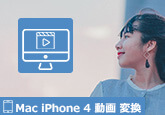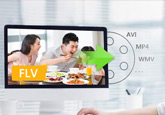【ツイキャス録画機能活用】ツイキャスを録画する
ツイキャス(正式名称はTwitCasting)はiPhoneやAndroidスマホ、PCなどから手軽にライブ配信を行うことができるライブ配信サービスです。無料で生放送配信ができ、視聴するには面倒な登録などが不要なので、だんだん人気を博しています。ツイキャスのさまざまな配信動画やライブを録画して保存するには、配信者と視聴者対応の方法はあります。ここで、ツイキャス動画を自由に視聴できるように、ツイキャスの録画方法をみんなにご紹介いたします。

ツイキャスを録画(配信者向け)
配信者にとって、ツイキャスを録画することが簡単です。iPhone/ AndroidスマホとPCでの操作方法が異なるが、大体の手順は同じです。ツイキャスで配信が終わると、「録画を保存する」・「このライブを削除する」という選択肢が表示されます。録画を保存したい方は「録画を保存する」を選択してください。それから、マイページの配信履歴から、録画を再び視聴できます。また、「録画はあとで公開」をオンにすれば、閲覧者もその録画を視聴できます。
ツイキャスを録画(閲覧者向け)
閲覧者なら、ツイキャスを録画する方法は配信者の方法と全然違います。ほかの録画ツールを使用する必要があります。次は、iPhone・Androidスマホとパソコンでツイキャス録画のやり方をそれぞれご説明いたします。
パソコンでツイキャスを録画
パソコンでツイキャス配信を録画したいなら、たくさんの録画ソフトを使用できます。ずっと使用している4Videosoft 画面キャプチャーというソフトは使いやすくし、強大な機能も備えています。このソフトは専門的なパソコン用の録画ツールとして、ニコニコ、Facebookなど人気オンライン動画を高画質・高音質でレコードできます。また、録音機能でSkype通話をキャプチャーすることもできます。配信の中、好きな画面があったら、スクリーンショット機能でその画面をキャプチャーして保存することも可能です。
無料ダウンロード
Windows向け
![]() 安全性確認済み
安全性確認済み
無料ダウンロード
macOS向け
![]() 安全性確認済み
安全性確認済み
では、このソフトでツイキャス配信を録画する具体的な手順を一緒に見ましょう。



実は、画面キャプチャーのほか、「ツイキャス録画君」は配信されているライブ放送を録画、保存するためのソフトです。「ツイキャス監視君」は登録したユーザーの放送が始まると通知、ブラウザで開く事が出来るソフトです。この二つのソフトを連動すれば、自動でツイキャスを録画することも可能です。
他には、もっと多くのパソコン用の録画ソフトを知りたいなら、お薦めのPC録画ソフト Top5までご参考ください。
スマホでツイキャスを録画
iPhone
iPhone(iOS 11以降)ユーザーなら、スマホには画面録画機能が追加されました。スマホ自体の機能ですので、何もダウンロード、インストールしなくても、気軽にツイキャスの配信を録画できます。
1.iPhoneで「設定」>「コントロールセンター」>「コントロールをカスタマイズ」を開いて、「画面収録」前の「+」をタップして、画面収録機能をコントロールセンターに追加します。
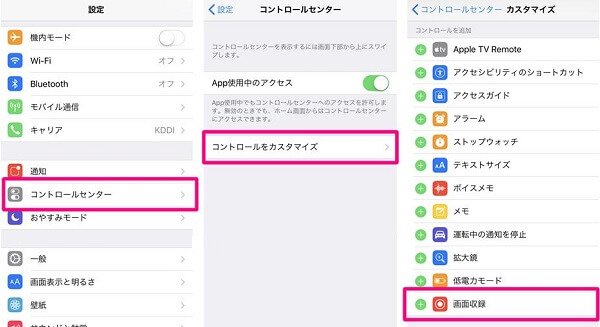
2.iPhone画面の下端から上にスワイプして、画面下側の画面録画ボタンをタップして、出た画面で「マイク」をタップしてから、「収録を開始」をクリックすれば、3秒のカウントダウンの後、録画できます。

3.iPhone画面上部の赤いテータスバーをタップして、「停止」を選択すると、ツイキャス配信の録画を終了できます。

もちろん、この録画機能の以外、AirShouなどのiOS録画アプリを使用して、ほかのiOSバージョンのiPhoneでツイキャスを録画することもできます。
Android
Androidスマホを使用する場合、Android専用の無料録画ツール - キャスロクをお薦めします。このアプリはGoogle playからダウンロードできます。ツイキャスの録画に特化したアプリですので、非常に使いやすいです。キャスロクの使い方は以下の通りです。
1.キャスロクをインストールした後、「設定」で録画したデータファイルの保存先、タイトルを設定します。
2.録画したいツイキャス配信のURL、或いは配信IDをコピーして、キャスロクに貼り付けて、「録画」ボタンをクリックすれば、ツイキャス配信を録画できます。
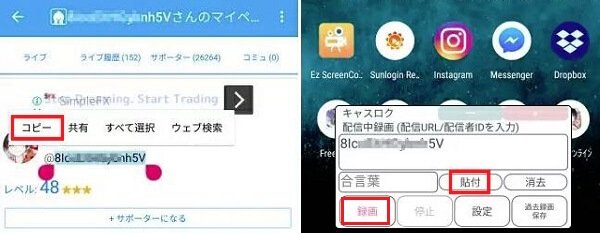
ツイキャス 録画によくある質問
質問 1:ツイキャスの録画が見られない原因は?
答え 1:ツイキャスの録画が見られない理由は「キャス主が公開設定を行っていない」ことと「キャス主が特定のビュワーにしか公開していない」ことの2つです。 いずれもサムネイルから判断できるので、サムネイルに「録画」と記載されており、かつ鍵マークが無い録画を視聴しましょう。
質問 2:ツイキャスの録画を保存する方法?
答え 2:画面を下向きにスクロールしていくと録画の再生画面が表示されるので、画面下のダウンロードボタンをタップしてください。 そうすると録画の再生が開始されるので、画面内の「︙」をタップしてダウンロードしてください。 これで端末内のビデオに録画が保存されます。
質問 3:録画はバックグラウンドで見れる?
答え 3:ツイキャスはリアルタイムの放送はバックグラウンドで視聴できるのでラジオ感覚で利用している方も多いと思うのですが、録画に関しては残念ながらバックグラウンドには対応していません。
結論
Tips:ツイキャスの録画が見えない
普通、ツイキャスでは配信者ページの「ライブ履歴」をタップすることで、過去のライブ履歴が表示されます。配信を見逃した場合、或いは録画を忘れた場合、非常に便利な機能です。しかし、配信者の「ライブ履歴」に「録画」という表示がないなら、配信者側で過去に配信動画を録画設定されていないかもしれないので、視聴することができません。
ツイキャスの配信は二度と見えないことがよくあるので、もし、気に入る動画に会ったら、ためらわずに、上記の方法を使用してツイキャスを録画しましょう。4Videosoft 画面キャプチャーという録画ソフトは配信者でも、視聴者でも最適なツイキャス録画ツールです。パソコンでお気にりの如何なる映画、音楽の収録、または人気ゲームプレイーを録画、ウェブ会議画面の録画、またはiPhone画面をパソコンにミラーリングすることができます。
無料ダウンロード
Windows向け
![]() 安全性確認済み
安全性確認済み
無料ダウンロード
macOS向け
![]() 安全性確認済み
安全性確認済み
 目次
目次